Ein ultimativer Leitfaden zur Beschleunigung der WordPress-Website im Jahr 2022
Veröffentlicht: 2022-07-18WordPress ist ein beliebtes Content-Management-System, mit dem viele Menschen ihre Websites betreiben. Obwohl es beeindruckend ist, dass so viele Leute es verwenden, gibt es einige Nachteile. WordPress hat viele Plugins und Themes, die miteinander in Konflikt geraten können, wenn sie nicht richtig konfiguriert sind. Der Leitfaden wird Ihnen helfen, Ihre WordPress-Website zu beschleunigen, damit sie effizienter läuft. Wenn Sie die Schritte in diesem Leitfaden befolgen, können Sie die Leistung Ihrer Website verbessern und sie schneller ausführen. Danke fürs Lesen! Ich hoffe, diese Anleitung war hilfreich.
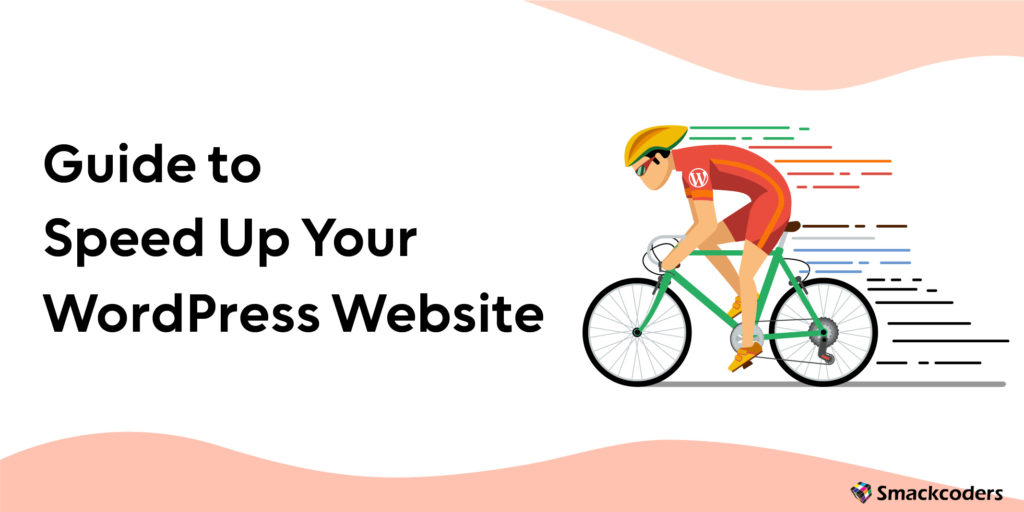
Warum ist die Seitengeschwindigkeit entscheidend?
Die Website-Geschwindigkeit ist entscheidend, da sie einer der Ranking-Faktoren ist, die Google verwendet, um zu bestimmen, wie Ihre Website in den Suchergebnissen eingestuft wird. Darüber hinaus ist es wahrscheinlicher, dass Menschen eine langsam ladende Website verlassen als eine schnell ladende. Wenn die Website langsam ist, verlieren Sie wahrscheinlich potenzielle Kunden und Besucher. Es gibt einige Möglichkeiten, die Geschwindigkeit Ihrer Website zu verbessern, die wir in diesem Leitfaden behandeln werden. Je früher Sie eine Website finden, desto höher sind Ihre Chancen, die Spitzenposition in SERP zu erreichen.
Wie beschleunigt man WordPress?
Geschwindigkeit ist entscheidend für die Benutzer und das Suchmaschinenranking einer Website. Seiten, die schnell geladen werden, behalten mit größerer Wahrscheinlichkeit die Aufmerksamkeit eines Benutzers und rangieren in den Suchergebnissen höher. Mit den folgenden Schritten können Sie die Geschwindigkeit Ihrer Website verbessern und eine bessere Benutzererfahrung bieten. Google erkennt Geschwindigkeit auch als Rankingfaktor an, sodass eine schnellere Website das Suchmaschinenranking verbessern kann.
- Schritt 1: Wählen Sie einen zuverlässigen Hostplan und Anbieter
- Schritt 2: Verwenden Sie einen WordPress-Hosting-Anbieter, der sich auf Geschwindigkeit konzentriert
- Schritt 3: Aktualisieren Sie auf PHP 7.4 auf 8+
- Schritt 4: Wählen Sie ein schnelles WordPress-Thema aus
- Schritt 5: Verwenden Sie ein Caching-Plugin
- Schritt 6: Aktivieren Sie die Gzip-Komprimierung
- Schritt 7: Verwenden Sie ein Content Delivery Network (CDN)
- Schritt 8: Optimieren Sie Ihre Bilder
- Schritt 9: Überwachen Sie die Leistung Ihrer Website mit Google PageSpeed Insights
- Schritt 10: Minimieren Sie HTTP-Anfragen
- Schritt 11: Optimieren Sie Ihre Skripte
- Schritt 12: Browser-Caching nutzen
- Schritt 13: Plugins minimieren
Schritt 1 - Wählen Sie einen zuverlässigen Host
Bei der Auswahl eines zuverlässigen Hosting-Plans für Ihre WordPress-Website müssen viele Faktoren berücksichtigt werden. Einer der wichtigsten ist die Geschwindigkeit. Ein Hosting-Anbieter, der sich auf die Rate konzentriert, wie z. B. WP Engine, kann dazu beitragen, dass Ihre Websites schneller geladen werden und eine bessere Benutzererfahrung bieten. PHP 7.4 oder 8+ kann auch dazu beitragen, die Ladegeschwindigkeit zu verbessern.
Schritt 2 – Wählen Sie einen Host, der Nginx verwendet
Nicht alle Hosting-Anbieter sind gleich. Einige, wie WP Engine, sind auf Geschwindigkeit und Leistung spezialisiert, machen Ihre WordPress-Website schneller und bieten eine bessere Benutzererfahrung. Nginx Server ist die beste Option, da es sich um einen leistungsstarken Webserver handelt, der ein hohes Verkehrsaufkommen bewältigen kann und mit den Plänen der Top-Hosting-Anbieter verfügbar ist. Berücksichtigen Sie bei der Auswahl einer Vielzahl von WordPress-Sites Geschwindigkeit und Leistung. Ein Anbieter, der Nginx verwendet, wie z. B. WP Engine, kann Ihnen dabei helfen, Ihre Website schneller zu machen und eine bessere Benutzererfahrung zu bieten.
Aktivieren Sie Varnish für den Server-Cache
Sie können Varnish-Cache auf Ihrem Server aktivieren, wenn Sie Ihre Website beschleunigen möchten, indem Sie statische Inhalte zwischenspeichern. Dadurch wird die Belastung Ihres Webservers verringert und die Reaktionszeit für Ihre Besucher verbessert.
Sie müssen die Varnish-Software installieren und konfigurieren, um Varnish auf Ihrem Server zu aktivieren.
Sobald Sie Varnish installiert und konfiguriert haben, müssen Sie es für Ihre Website aktivieren. Bearbeiten Sie dazu die .htaccess-Datei Ihrer Website. In der .htaccess-Datei müssen Sie die folgenden Codezeilen hinzufügen:
RewriteEngine ein
RewriteCond %{HTTP_HOST} ^www.yourdomain.com$
RewriteRule ^(.*)$ http://yourdomain.com/$1/varnish-enable-varnish-on-the-server$2
Schritt 3 – Aktualisieren Sie auf PHP 7.4 auf 8+
Neben der Auswahl eines Hosting-Anbieters, der sich auf Geschwindigkeit konzentriert, können Sie auf PHP 7.4 auf 8+ upgraden. Abgesehen von WP-Designs und Plugins wird sogar PHP regelmäßig aktualisiert, um die Sicherheit, Leistung und Ladegeschwindigkeit von Seiten zu verbessern. PHP 8.1 ist die neue stabile Version, die im Juli 2022 veröffentlicht wurde und 18,4 % mehr Anfragen pro Sekunde verarbeiten kann als PHP 7.4. Dadurch kann die Ladegeschwindigkeit Ihrer Website um bis zu 30 % verbessert werden.
Wählen Sie einen Server, der Ihren Besuchern am nächsten ist
Wenn Sie sich für ein Hosting-Paket für WordPress-Websites entscheiden, ist Geschwindigkeit einer der wichtigsten Faktoren. Ein Hosting-Provider in der Nähe Ihrer Besucher kann helfen, die Ladezeiten zu verbessern. Beispielsweise kann Google Analytics Ihnen dabei helfen, den Standort Ihrer Website-Besucher zu verfolgen. Unter „Zielgruppe“ können Sie sehen, dass über 97 % des Datenverkehrs aus den Vereinigten Staaten stammen. Diese Informationen sind wichtig, um Ihre Daten weiter zu verfeinern, wenn Sie ein lokales Unternehmen sind. Durch die Installation von WordPress auf Servern in den USA können Sie Ihre WordPress-Website schneller machen und eine bessere Benutzererfahrung bieten.
Schritt 4 – Wählen Sie ein schnelles, leichtes WordPress-Theme aus
Bei der Suche nach einem neuen WordPress-Theme ist es entscheidend, eines zu finden, das schnell und leicht ist. Laden Sie die Website also schnell und erzielen Sie insgesamt eine bessere Leistung. Einige der besten Optionen für kurze, leichte WordPress-Themes sind die von Theme-Entwicklern wie das GeneratePress-WordPress-Theme und das Astra-WordPress-Theme.
Die Vorteile eines schnellen, leichten WordPress-Themes sind zahlreich. Zum einen wird Ihre Website für Besucher viel schneller geladen. Es ist wichtig, weil die Leute im Allgemeinen ungeduldig sind und Ihre Website wahrscheinlich verlassen werden, wenn das Laden zu lange dauert. Darüber hinaus kann eine schnelle Website dazu beitragen, Ihr Suchmaschinenranking zu verbessern. Da Google die Seitengeschwindigkeit jetzt als einen der unbestreitbaren Ranking-Faktoren seines Algorithmus betrachtet.
Schritt 5 – Verwenden Sie ein Caching-Plugin in WordPress
Wenn Sie eine WordPress-Site beschleunigen möchten, könnte ein Caching-Plugin eine gute Lösung sein. Cache-Plugins funktionieren, indem sie statische Kopien Ihrer Seiten und Beiträge erstellen, die dann Besucher anstelle der dynamisch generierten Versionen bedienen. Dies kann zu einer deutlichen Leistungssteigerung führen, da die Entwicklung der statischen Versionen Ihrer Seiten weniger Zeit in Anspruch nimmt.
Viele Caching-Plugins sind für WordPress verfügbar, daher ist es wichtig, eines zu wählen, das gut mit Ihrem speziellen Setup funktioniert. Im Allgemeinen sollten Sie nach einem Plugin suchen, das mit Ihrem Webserver und Ihrer Datenbank kompatibel ist und Funktionen wie Seiten-Caching, Objekt-Caching und Browser-Caching bietet.
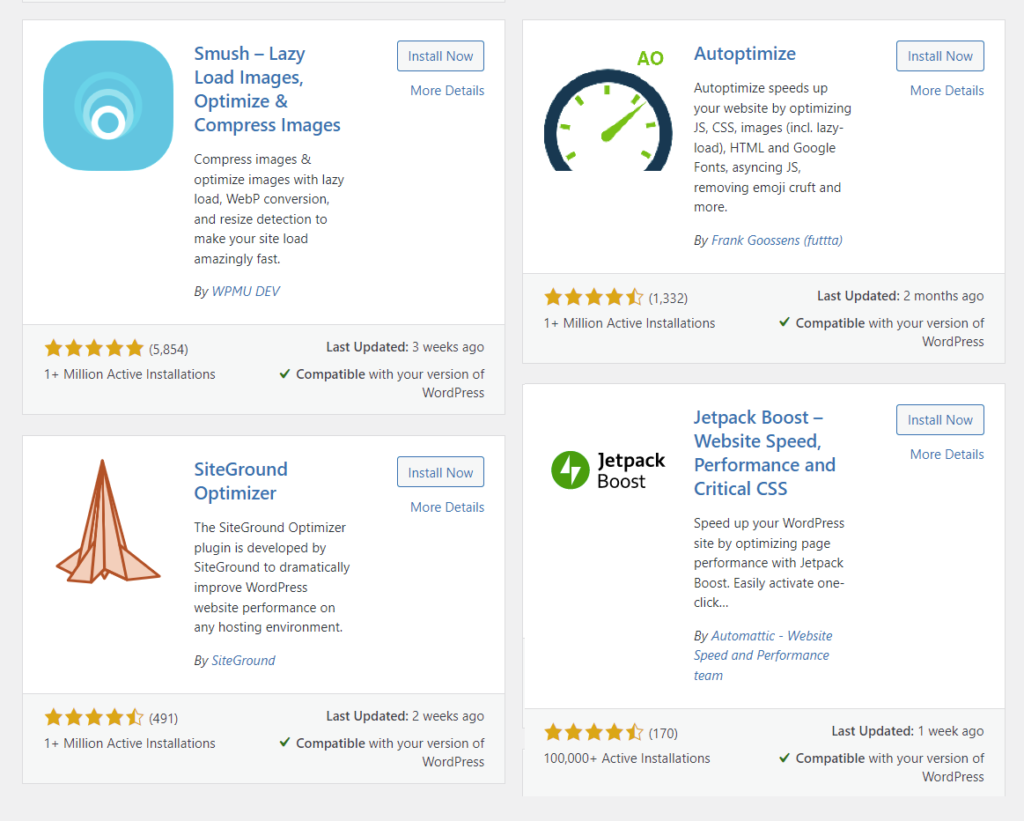
Nachdem Sie ein Caching-Plug-in installiert haben, müssen Sie es konfigurieren, damit es mit Ihrer Site funktioniert. Das kann schwierig sein, daher ist es wichtig, die Dokumentation sorgfältig zu lesen. In den meisten Fällen müssen Sie Ihre .htaccess-Datei bearbeiten, um die notwendigen Regeln hinzuzufügen, damit das Plugin funktioniert.
Wenn Sie nicht gut darin sind, es selbst zu tun, können Sie jederzeit einen WordPress-Entwickler beauftragen, um bei der Einrichtung eines Cache-Plugins zu helfen. Es ist jedoch normalerweise unnötig, wenn Sie ein gut unterstütztes Plugin wie W3 Total Cache oder WP Super Cache verwenden.
Sobald Ihr Caching-Plug-in eingerichtet ist und ausgeführt wird, sollten Sie die Leistung Ihrer Website erheblich verbessern. Dadurch werden die Ladezeiten der Seite verkürzt und Ihre Besucher werden insgesamt ein besseres Erlebnis haben.
Fast alle kostenlosen und Premium-Cache-Plugins verfügen über diese Funktionen.
- Aktivieren Sie die Gzip-Komprimierung
- Minimieren Sie CSS, HTML und JavaScript
- Browser-Caching nutzen: Verwenden Sie ein CDN
- Sie sollten es über den von Ihnen installierten Cache-Plugin-Administrator konfigurieren.
Schritt 6 – Aktivieren Sie die Gzip-Komprimierung
Die Aktivierung der Gzip-Komprimierung kann das Laden Ihrer Seiten um bis zu 50 % beschleunigen. Um es zu unterstützen, fügen Sie Ihrer .htaccess-Datei die folgende Zeile hinzu:
# HTML, CSS, JavaScript, Text, XML und Schriftarten komprimieren
AddOutputFilter DEFLATE-Anwendung/Javascript
AddOutputFilter DEFLATE application/rss+xml
AddOutputFilter DEFLATE application/vnd.ms-fontobject
AddOutputFilter DEFLATE Anwendung/x-Schriftart
AddOutputFilter DEFLATE application/x-font-opentype
AddOutputFilter DEFLATE application/x-font-otf
AddOutputFilter DEFLATE application/x-font-truetype
AddOutputFilter DEFLATE application/x-font-ttf
AddOutputFilter DEFLATE application/x-javascript
AddOutputFilter DEFLATE application/xhtml+xml
AddOutputFilter DEFLATE application/xml
AddOutputFilter Schriftart/Opentype DEFLATE
AddOutputFilter DEFLATE font/otf
AddOutputFilter DEFLATE font/ttf
AddOutputFilter DEFLATE image/svg+xml
AddOutputFilter DEFLATE image/x-icon
AddOutputFilter DEFLATE-Text/CSS
AddOutputFilter DEFLATE text/html
AddOutputFilter DEFLATE-Text/Javascript
AddOutputFilter DEFLATE-Text/Klartext
AddOutputFilter DEFLATE text/xml
Ersetzen Sie „application/javascript“ durch den entsprechenden Inhaltstyp für Ihre Dateien.
Wenn Sie Apache 2.2 verwenden, müssen Sie außerdem die folgende Zeile zu Ihrer .htaccess-Datei hinzufügen:
Header-Anhang Vary: Accept-Encoding
Es stellt sicher, dass der richtige Inhaltstyp an den Browser gesendet wird.
Wenn Sie IIS verwenden, können Sie die Gzip-Komprimierung aktivieren, indem Sie Folgendes zu Ihrer web.config-Datei hinzufügen:
Ersetzen Sie „text/*“ und „message/*“ durch die entsprechenden Inhaltstypen für Ihre Dateien. Eine vollständige Liste der Inhaltstypen finden Sie hier: http://www.iana.org/assignments/media-types/index.html
Wenn Sie Nginx verwenden, können Sie die Gzip-Komprimierung aktivieren, indem Sie Folgendes zu Ihrer nginx.conf-Datei hinzufügen.
Ersetzen Sie „text/plain“ und „text/HTML“ durch die entsprechenden Inhaltstypen für Ihre Dateien. Eine vollständige Liste der Inhaltstypen finden Sie hier.
Sie können die gzip-Komprimierungsoption auch mit dem Cache-Plugin aktivieren.
http {
gzip an;
gzip_comp_level 2;
gzip_proxyed beliebig;
gzip_types text/plain text/html text/css application/x-javascript text/xml application/xml
application/rss+xml text/javascript image/svg+xml application/atom_xml;
}
Minimieren Sie CSS, HTML und JavaScript
Das Minimieren von CSS, HTML und JavaScript kann die Leistung Ihrer Website verbessern. Das liegt daran, dass die Dateien kleiner sind, was bedeutet, dass das Herunterladen weniger Zeit in Anspruch nimmt. Darüber hinaus verursachen minimierte Dateien weniger wahrscheinlich Fehler. Mehrere Tools können Ihnen beim Minimieren Ihrer Dateien helfen, z. B. YUI Compressor und Closure Compiler. Das Cache-Plugin sollte diese Option haben. Wenn nicht, führen Sie die folgenden Schritte aus.
Sie müssen eine verkleinerte Datei herunterladen, um Ihre CSS-, HTML- und JavaScript-Dateien zu verkleinern. Sobald Sie eine minimierte Datei heruntergeladen haben, öffnen Sie die Datei und wählen Sie die Dateien aus, die Sie minimieren möchten. Nachdem Sie die Dateien ausgewählt haben, klicken Sie auf die Schaltfläche „Minimieren“. Sie werden minimierte Dateien an einem neuen Ort speichern. Diese Dateien können Sie dann auf Ihre Website hochladen. Das Minimieren Ihrer CSS-, HTML- und JavaScript-Dateien kann die Leistung Ihrer Website verbessern. Das liegt daran, dass die Dateien kleiner sind, was bedeutet, dass das Herunterladen weniger Zeit in Anspruch nimmt. Darüber hinaus verursachen minimierte Dateien weniger wahrscheinlich Fehler.
Nutzen Sie das Browser-Caching
Browser-Caching ist eine Technik, die verwendet wird, um das Laden von Seiten zu beschleunigen, indem statische Dateien und Assets wie Bilder und Skripte auf dem Computer des Benutzers gespeichert werden. Wenn der Benutzer die Seite das nächste Mal besucht, kann der Browser Seiten aus dem Computer-Cache des Benutzers anstelle des Webservers laden. Auf diese Weise wird das Laden der gesamten Seite ohne Verzögerung beschleunigt.
Eine Möglichkeit, das Browser-Caching zu nutzen, ist die Verwendung eines Content Delivery Networks (CDN). Dadurch kann sichergestellt werden, dass die statischen Dateien von einem Server in ihrer Nähe an die Benutzer geliefert werden.
Haben Sie Probleme beim Laden der Website?
Schritt 7 – Verwenden Sie ein CDN in WordPress
Ein Content Delivery Network oder CDN ist ein Computersystem, das zusammenarbeitet, um Benutzern Inhalte bereitzustellen. Die Verwendung eines CDN in WordPress hilft, die Bereitstellung der Dateien Ihrer Website zu beschleunigen, einschließlich Bilder, CSS und JavaScript. Das liegt daran, dass das CDN eine Kopie der Dateien Ihrer Website auf seinen Servern auf der ganzen Welt speichert, während Benutzer versuchen, auf Ihre Website zuzugreifen. Das CDN liefert Inhalte vom nächstgelegenen Server, um die Ladezeiten zu verbessern. Es gibt viele verschiedene CDNs, die Sie in WordPress verwenden können, aber einige der beliebtesten Optionen sind Cloudflare, MaxCDN und StackPath. In den meisten Fällen können Sie ganz einfach ein CDN einrichten, indem Sie sich für ein Konto bei einem dieser Anbieter anmelden und deren Anweisungen folgen.

Schritt 8 - Optimieren Sie Ihre Bilder
Die Optimierung Ihrer Bilder eignet sich hervorragend, um Ihre Webseiten zu beschleunigen. Durch das Reduzieren der Bilddateigröße können Benutzer Ihre Grafiken einfacher durchsuchen und können den Unterschied nicht einmal bemerken! Sie können mit Photoshop oder anderen Bildkomprimierungswerkzeugen beginnen. Dennoch sind einige großartige Plugins speziell für die Bildoptimierung konzipiert, wie Smush & EWWW Image Optimizer. Probieren Sie es aus, um den Unterschied zu sehen, den sie machen!
Tool zum Komprimieren von Tinypng-Bildern
Das Tinypng-Bildkomprimierungstool ist eine großartige Möglichkeit, Ihre Bilder für das Web zu optimieren. Es kann die Dateigröße Ihrer Bilder um bis zu 50 % reduzieren, was zu schnelleren Seitenladezeiten und weniger Datenverbrauch führt. Das Tool ist kostenlos und der Einstieg ist einfach. Laden Sie Ihre Bilder auf die Website hoch und laden Sie dann die komprimierten Versionen herunter. Sie können auch festlegen, dass das Tool Ihre Bilder automatisch komprimiert, wenn Sie sie auf Ihre Website hochladen. Das spart Ihnen Zeit und Mühe, indem Sie die Dateigröße Ihrer Bilder reduzieren.
Schritt 9 – Überwachen Sie die Leistung Ihrer Website mit Google PageSpeed Insights
Die Überwachung der Leistung Ihrer Website ist unerlässlich, um die Besucher zufrieden zu stellen und sich mit Ihren Inhalten zu beschäftigen. Google PageSpeed Insights ist ein kostenloses Tool, das Ihnen dabei helfen kann.
PageSpeed Insights misst die Leistung einer Webseite und gibt Ratschläge, wie sie verbessert werden kann. Mit PageSpeed Insights können Sie sich ein Bild davon machen, wie Ihre Website auf Mobilgeräten und Desktops funktioniert, und Tipps zur Verbesserung der Leistung Ihrer Website erhalten.
Um PageSpeed Insights zu verwenden, geben Sie die Webseiten-URL ein, die Sie überprüfen möchten, und klicken Sie auf „Analysieren“.
PageSpeed Insights stellt dann einen Bericht über die Leistung der Seite und Ratschläge zur Verbesserung bereit.
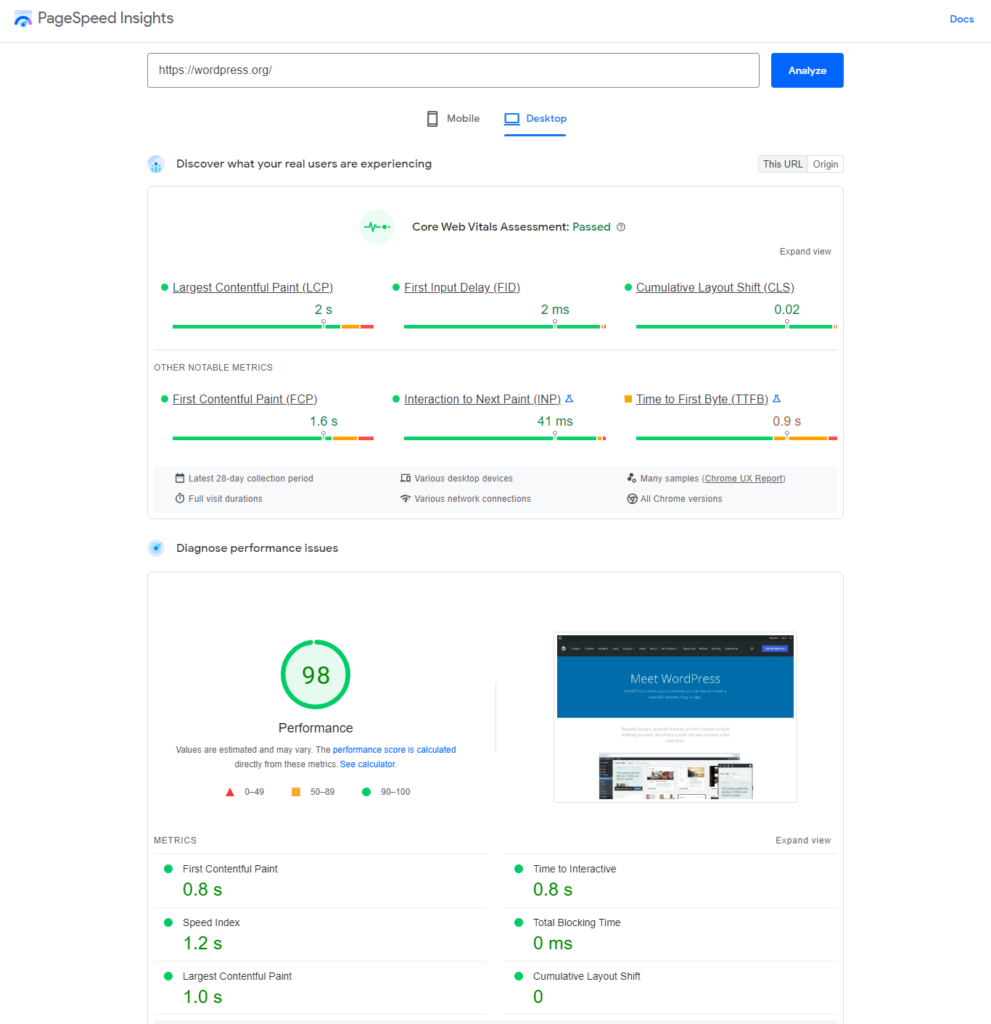
Wie schnell sollte eine Seite laden?
Wie schnell eine Website geladen werden sollte, ist eine seit Jahren gestellte Frage. Die Antwort ist natürlich, es kommt darauf an. Zu den Faktoren, die beeinflussen können, wie schnell eine Website geladen wird, gehört die Größe der Seite. Die Art des Inhalts, die Anzahl der Bilder und Videos sowie die Anzahl externer Skripte und Stylesheets tragen zur Seitengröße bei.
Google empfiehlt dringend, Ihre Ladezeiten auf mindestens 3 Sekunden zu begrenzen. Die Ladezeiten Ihrer Website auf mindestens drei Sekunden zu begrenzen, ist unerlässlich, um Ihre Besucher zu beschäftigen. Forscher haben herausgefunden, dass die Absprungrate auf 92 % steigt, wenn das Laden einer Webseite länger als fünf Sekunden dauert. Um Besucher auf Ihrer Website zu halten und zu verhindern, dass sie abspringen, sollten Sie eine durchschnittliche Ladezeit von weniger als drei Sekunden anstreben. Wenn das Laden Ihrer Website länger dauert, sollten Sie einige Änderungen vornehmen, um die Geschwindigkeit zu verbessern.
Schritt 10 – Entfernen Sie JavaScript und CSS, die das Rendering blockieren
Wenn Sie Ihre Website auf Leistung optimieren, können Sie als Erstes Javascript und CSS entfernen, die das Rendering blockieren. Dadurch wird sichergestellt, dass die Inhalte Ihrer Seiten so schnell wie möglich geladen werden. Und ohne warten zu müssen, bis alle begleitenden Skripte und Stylesheets geladen sind. Glücklicherweise gibt es je nach Ihrem speziellen Setup bekannte Möglichkeiten, damit umzugehen.
Eine Standardmethode besteht darin, Ihr gesamtes kritisches CSS in den Inhalt Ihrer Seite einzubetten und alle anderen CSS asynchron zu laden. Auf diese Weise kann der Browser sofort mit dem Laden und Rendern der Seite beginnen, ohne auf das Herunterladen externer Dateien warten zu müssen. Ein anderer Ansatz besteht darin, einfach alle CSS-Dateien mit Medientypen zu laden, die verhindern, dass sie die Seitendarstellung blockieren. Dieser Ansatz gilt für unkritisches CSS, wie es beispielsweise für Druck-Stylesheets oder mobile Geräte verwendet wird.
Der beste Ansatz hängt von Ihrer spezifischen Situation ab. Das Entfernen von JavaScript und CSS, die das Rendering blockieren, ist jedoch eine großartige Möglichkeit, die Gesamtleistung Ihrer Website zu verbessern.
Schritt 11 – Leistung von Cloudflare für WordPress
Cloudflare kann die Leistung von WordPress auf verschiedene Weise verbessern:
- Cloudflare speichert statische Dateien wie Bilder und CSS-Stylesheets im Cache.
- Das beschleunigt das Laden Ihrer Website für Ihre Besucher.
- Cloudflare schützt Ihre Website vor DDoS-Angriffen, die Ihren Server überlasten und Ihre Website offline schalten können.
- Cloudflare kann HTML und CSS Ihrer Website optimieren und so die Ladegeschwindigkeit Ihrer Website verbessern.
Cloudflare ist ein kostenloser Dienst und einfach einzurichten. Weitere Informationen zur Verwendung von Cloudflare mit WordPress finden Sie auf der Cloudflare-Website.
Vereinfachen Sie das Design und den Inhalt Ihrer Website
Wenn Sie das Design und den Inhalt Ihrer Website vereinfachen möchten, sollten Sie einige Dinge beachten. Stellen Sie zunächst sicher, dass Ihre Website-Navigation einfach zu navigieren ist und dass alle wichtigen Informationen leicht zu finden sind. Sie können auch ein einfaches, stromlinienförmiges Design in Betracht ziehen, das nicht zu viele Schnickschnack enthält. Stellen Sie schließlich sicher, dass Ihre Inhalte klar und prägnant sind. Besucher sollten verstehen, was Sie zu sagen versuchen, ohne sich in einem Meer von Texten zu verlieren.
Versuchen Sie, Ihre Inhalte träge zu laden
Verzögertes Laden Ihrer Inhalte kann eine großartige Möglichkeit sein, Ihre Website zu beschleunigen und Ihren Benutzern dennoch alle Inhalte zur Verfügung zu stellen. Indem Sie das Laden von Bildern und anderen Mediendateien verzögern, bis sie benötigt werden, können Sie die anfängliche Ladezeit der Seite auf ein Minimum reduzieren. Das ist besonders wichtig auf Mobilgeräten, wo langsamere Netzwerkverbindungen längere Ladezeiten bedeuten können.
Lazy Loading kann auch dazu beitragen, die Leistung Ihrer Website zu verbessern, indem die Anzahl der Datendownloads reduziert wird. Das kann Zeit und Bandbreite sparen, insbesondere auf Websites mit umfangreichen Inhalten. Wenn Sie Ihre Inhalte faul laden möchten, müssen Sie einige Dinge beachten:
- Sie müssen sicherstellen, dass Ihre Inhalte gut strukturiert und organisiert sind, um effizient geladen zu werden
- Sie müssen sicherstellen, dass Ihre Serverkonfiguration verzögertes Laden zulässt.
- Sie müssen Ihre Website testen, um sicherzustellen, dass alles wie erwartet funktioniert.
Wenn Sie sich nicht sicher sind, wie Sie Ihre Inhalte faul laden können, können einige Ressourcen helfen. Das WordPress Rocket Lazy Load-Plugin ist eine hervorragende Option für Websites, die auf der WordPress-Plattform ausgeführt werden. Und wenn Sie nach einer allgemeineren Lösung suchen, verwenden Sie das jQuery Lazy Load-Plugin auf einer beliebigen Website. Und schließlich, wenn Sie sich nicht sicher sind, ob Lazy Loading für Ihre Website geeignet ist.
Schritt 12 – Optimierung des WordPress WP Admin-Setups für Geschwindigkeit
WordPress ist eine robuste CMS-Plattform mit vielen Optionen und Einstellungen. In einigen Fällen können diese Ihre Website verlangsamen. Die Optimierung Ihrer WordPress-Installationsgeschwindigkeit ist entscheidend für eine reibungslose und schnelle Benutzererfahrung.
Ein entscheidender Schritt ist die Konfiguration Ihres WP Admin-Setups für die beste Leistung. Sie können ungenutzte oder unerwünschte Dateien aus der WordPress-Medienbibliothek löschen, Pingbacks und Trackbacks deaktivieren, Post-Revisionen einschränken und Ihre Datenbank bereinigen, um die Leistung zu verbessern.
Hier sind ein paar Tipps. Das Befolgen dieser Tipps kann die WordPress-Website beschleunigen.
- Löschen Sie nicht verwendete Plugins und Themes
- Bereinigen Sie Ihre WordPress-Datenbank
- Deaktivieren Sie Pingbacks und Trackbacks
- Post-Revisionen einschränken oder deaktivieren
- Vermeiden Sie Weiterleitungen
- Alles aktualisieren
- Räumen Sie Ihre Medienbibliothek auf
- Postrevisionen reduzieren
Schritt 13 - Löschen Sie nicht verwendete Plugins und Designs
Während die korrekte Verwendung von Plugins und Themes unerlässlich ist, ist ein weiterer wichtiger Schritt zur Optimierung Ihrer WordPress-Site das Löschen unerwünschter Elemente. Sie können eine Anwendung deaktivieren, wenn Sie sie löschen möchten. Seien Sie dabei jedoch vorsichtig, da dies die Ladezeit Ihrer Website beeinträchtigen kann. Wenn Sie neue Plugins haben, versuchen Sie zuerst, die nicht benötigten zu entfernen. Sie können auch alle Plugins und Software deaktivieren, die Sie nicht mehr verwenden. Dies kann dazu beitragen, die Leistung Ihrer Website zu verbessern.
Wenn Sie ein Plugin oder Design löschen möchten, können Sie dies im Abschnitt Darstellung > Designs tun. Wenn es um Plugins geht, ist es oft besser, weniger hochwertige Plugins zu haben als viele leistungsschwache. Wenn ein von Ihnen verwendetes Plugin nicht erforderlich ist, versuchen Sie, eine leichtere Alternative zu finden.
Bereinigen Sie Ihre WordPress-Datenbank
Wenn diese Option nicht aktiviert ist, kann eine überladene WordPress-Datenbank ein großes Problem mit der Leistung verursachen. Beim häufigen Bereinigen der Datenbank wird die Größe reduziert und die Seitenladegeschwindigkeit erhöht. Um Ihre Datenbank zu bereinigen, können Sie dies manuell über phpMyAdmin tun oder ein Plugin installieren, um bei der Aufgabe zu helfen. Die Installation eines Plugins ist die sicherste Option, wenn Sie keine Erfahrung im Umgang mit Datenbanken haben.
Im Laufe der Zeit neigen Websites dazu, Kommentare und Daten von alten, ungenutzten Themen und Plugins anzusammeln. Das kann Ihre Website verlangsamen und wertvollen Speicherplatz beanspruchen. WP-Optimize ist ein Plugin, das Ihnen hilft, Ihre WordPress-Datenbank zu bereinigen, unnötige Dateien zu löschen und Speicherplatz freizugeben. Sie können auch nicht verwendete Mediendateien aus der WordPress-Bibliothek löschen.
Deaktivieren Sie Pingbacks und Trackbacks
Pingbacks und Trackbacks können in WordPress deaktiviert werden, indem das Plugin deaktiviert wird, das sie aktiviert. Dies kann jedoch dazu führen, dass Webseiten langsamer geladen werden. Obwohl Pingbacks und Trackbacks Vorteile haben, sind sich die meisten WordPress-Experten einig, dass sie die potenziellen Nachteile nicht wert sind. Daher wird im Allgemeinen empfohlen, die Funktion zu deaktivieren.
Post-Revisionen einschränken oder deaktivieren
WordPress speichert die Post-Revision für jede Bearbeitung automatisch in der DB, anstatt sie zu löschen. So ist es möglich, bei Bedarf zu Ihrer vorherigen Version zurückzukehren. Das Posten von Überarbeitungen ist hilfreich, aber sie können sich in Ihrer Datenbank ansammeln und zu einer Verlangsamung Ihrer Website führen. Standardmäßig speichert WordPress eine ganze Seite, wenn eine Bearbeitung gelöscht wird. Dennoch können Sie Post-Updates reduzieren oder eliminieren, indem Sie sie ändern
Sie können die Anzahl der Beitragsrevisionen begrenzen oder Beitragsrevisionen ganz deaktivieren. Dazu müssen Sie Ihrer wp-config.php-Datei eine Codezeile hinzufügen. Wenn du die Anzahl der Post-Revisionen begrenzen möchtest, kannst du diese Codezeile zu deiner wp-config.php-Datei hinzufügen:
define('WP_POST_REVISIONS', 3);
Dadurch wird das WordPress-Plugin darauf beschränkt, drei Beitragsrevisionen für jeden Beitrag oder jede Seite zu speichern. Sie können die Zahl 3 in eine beliebige Zahl ändern.
Vermeiden Sie Weiterleitungen
Der beste Weg, 404-Fehler zu vermeiden, besteht darin, temporäre Weiterleitungen für entfernte oder verschobene Inhalte hinzuzufügen. Es kann helfen, die Ladezeit auf Ihrer WordPress-Website zu verkürzen. Das Umleiten eines Besuchers von einer Website zu einer anderen kann manchmal eine Herausforderung darstellen. Dennoch lohnt es sich, Fehler zu vermeiden.
Alles aktualisieren
Stellen Sie immer sicher, dass Sie die neuesten Softwareversionen ausführen, um die beste Leistung und Sicherheit Ihrer Website zu erzielen. Halten Sie WordPress, das Kernthema und die Plugins auf dem neuesten Stand, um optimale Ergebnisse zu erzielen.
Räumen Sie Ihre Medienbibliothek auf
Wenn Sie Medien haben, die Sie nicht mehr benötigen, oder wenn Sie unvollständige oder unbeaufsichtigte Dateien haben, können Sie sie aus Ihrer Medienbibliothek entfernen.
Außerdem ist es einfach, Media Cleaner, ein kostenloses WordPress-Plugin, zu verwenden. Es hilft Ihnen, Ihre Medienbibliothek zu bereinigen, indem es unbenutzte und defekte Medieneinträge entfernt. Es ermittelt anhand intelligenter Analysen, welche Dateien nicht mehr benötigt werden, und ermöglicht Ihnen dann, diese dauerhaft zu löschen. Dies ist ein notwendiger Schritt vor der Verwendung des Plugins, da Sie keinem Tool vertrauen können, das Ihre Dateien ändert oder löscht, ohne vorher ein Backup zu erstellen.
Fazit
Es gibt Standardmethoden, um WordPress-Websites zu beschleunigen. Dieser Artikel befasste sich mit der Optimierung der WordPress-Geschwindigkeit durch Nutzung unserer ergebnisorientierten Lösungen und Nutzung von Caching, Minimierung, CDN und Lazy Load. Sehen Sie sich andere ähnliche Online-Ressourcen an, wenn Sie immer noch nach weiteren Möglichkeiten suchen, Ihre Website zu beschleunigen. Und haben Fragen? Kontaktieren Sie uns gerne unter [email protected]
